Hier im Blog haben wir schon einiges zur Developer Preview von Windows Phone 8.1 veröffentlicht. Wie man sie installieren kann aber noch nicht. Das ändert sich mit diesem Artikel. In wenigen Schritten könnt ihr Windows Phone 8.1 auf eurem Lumia (oder jedem anderen Windows Phone) testen!
Die Windows Phone 8.1 Preview ist eigentlich für Entwickler gedacht. Man kann sie aber auch ohne ein richtiges Entwicklerkonto installieren. Dazu muss man sich kostenlos beim App Studio von Microsoft anmelden. Unterschied: Mit einem App Studio Account kann man eigene Apps nicht im Store veröffentlichen, sondern nur auf dem eigenen Smartphone testen. Beachtet bei der Installation aber auf jeden Fall die Hinweise zur Garantie.
Schritt 1: App Studio Account anlegen
(Besteht bereits ein Konto oder ein Entwicklerkonto im Dev Center kann man direkt zu Schritt 2 gehen). Zuerst müsst ihr einen kostenlosen Account im App Studio anlegen. Dazu besucht ihr apps.windowsstore.com und meldet euch mit eurem Microsoft Konto an. Danach folgen die Schritte für die Anmeldung beim App Studio.
Schritt 2: App „Preview for Developers“ installieren
Als nächsten Schritt müsst ihr die kostenlose App „Preview for Developers“ herunterladen. In der App meldet ihr euch mit eurem Microsoft Konto an und wählt als letzten Schritt in der App „Enable Preview for Developers“
App-Download: Preview for Developers (kostenlos)
Schritt 3: Preview installieren
Nun ist die Preview für euer Windows Phone freigeschaltet. Unter Einstellungen->Handyupdate könnt ihr das Update installieren. Als erstes wird ein kleines Update zur Vorbereitung installiert, danach wird unter Handyupdate ein weiteres Update angezeigt, dieses ist Windows Phone 8.1.
Viel Spaß mit Windows Phone 8.1! 🙂




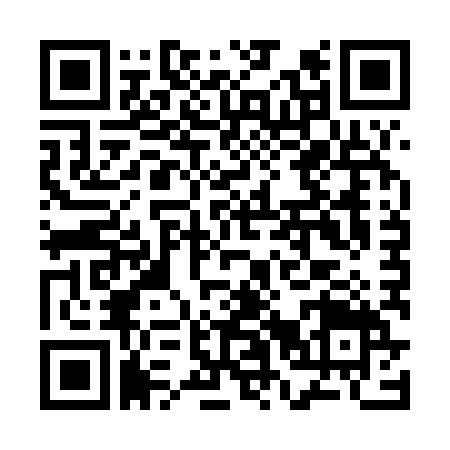
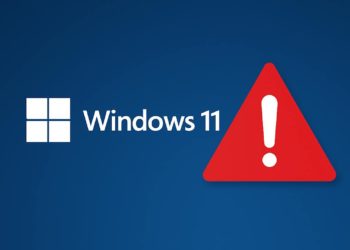





Muss ich mir jetzt sorgen machen
Ach und ganz unten in blau steht
studio@email .microsoft.com
Sorgen machen musst Du dir keine, ich bin mir bei den Mails aber nicht ganz sicher – am besten einfach löschen.
Dann sag ich erst mal danke
Muss mir jetzt noch überlegen ob ich8.1 aufspiele
Sehr gerne, melde dich wieder, wenn Du weitere Fragen hast 🙂
Es ist ein sehr tolles Update. Bei der Preview können allerdings noch Probleme auftreten. Bei mir gab es bisher aber keine.
Wenn dann die fertige kommt, wird diese dann überschrieben
Ja, wenn das Lumia Cyan Update installiert wird, wird die Preview überschrieben.
Guten Morgen, habe 8.1 installiert und muss sagen wow
Danke noch mal für die infos
Die bestätigungs mail und dann noch [email protected]
dann steht da noch delivery Status und notification failare
die anhänge sind att00001 und vacution reply.eml.
Hallo, meinst Du bei der Anmeldung im App Studio? Beim Store erhält man eigentlich keine Mail, bei der Anmeldung im App Studio aber eine Bestätigungsmail.
Warum habe ich nach der Anmeldung im App Store noch eine Mail mit zwei anhängen bekommen